Notepad++如何使用紧凑语言菜单?Notepad++设置紧凑语言菜单教程
Notepad++如何使用紧凑语言菜单呢?下面小编就给大家详细介绍一下Notepad++使用紧凑语言菜单的方法,大家感兴趣的话可以来看一看。
Notepad++设置紧凑语言菜单教程
1、打开软件,点击上方菜单栏中的"设置"选项。
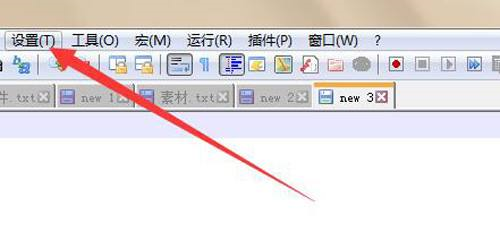
2、接着点击下方选项列表中的"首选项"。

3、在打开的窗口界面中,点击左侧菜单栏中的"语言"选项。

4、接着找到右侧中的"程序语言菜单"一栏。

5、然后找到其中的"紧凑语言菜单",将其小方框勾选上就可以了。

如果觉得本期教程帮助到您的话,不妨收藏电脑手机教程网吧,这里能为您带来更多资讯和教程哦。



